時間:2016-12-20 來源:互聯網 瀏覽量:
本地連接連不上,從而導致我們無法上網。最近,有Win7的係統用戶,在使用電腦的時候網絡連接一直正常,可是突然之間,寬帶連接連接不上了,打開網絡科共享中心,發現“本地連接”找不到了。怎麼辦?出現這樣的問題,我們要怎麼去解決它好呢?想要解決這樣的問題也不難,那就由小編和大家說一下win7本地連接沒有了怎麼找回!
win7找回本地連接的方法:
一、任務欄沒有“本地連接”而在右鍵“網上鄰居”的“屬性”中有“本地連接”。
這個是最簡單的本地連接丟失,其實與其實說是丟失倒不如說是不小心的設定將其隱藏,或者病毒將其設定修改。
解決辦法:右鍵網上鄰居—屬性—會打開網絡連接窗口,右鍵“本地連接”—“屬性”—會看到下圖,將兩者的勾勾打上,點擊“確定”就OK了。
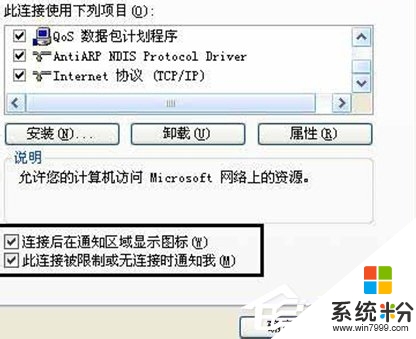
二、無論何處都看不到“本地連接”字樣。
這是比較複雜的一種狀況了,我們分為幾步來排查,有可能是硬件接觸不良、或驅動錯誤、或服務被禁用、或係統策略設定所致。我們詳細看每一種的解決方法。
1、插拔一次網卡一次
如果是獨立網卡,本地連接的丟失多是因為網卡接觸不良造成,原因如主機受到震動或長時間不清理造成灰塵過多,而造成的硬件接觸不良。
解決方法:關機,拔掉主機後麵的電源插頭(很重要),打開主機,去掉網卡上固定的螺絲,將網卡小心拔掉。使用工具將主板灰塵清理幹淨(最好用吹風機),特別將網卡的插槽吹幹淨,將網卡的版麵用幹抹布擦幹淨(必須是幹的),然後用橡皮將金屬接觸片擦一遍。將網卡向原位置插好,插電,開機測試。如果正常發現本地連接圖標,則將機箱封好。
如果還是沒有本地連接,再試一次,如果還不行,很可能是網卡的問題,從新找一個或買一個網卡來測試。
2、查看設備管理器中查看本地連接設備狀態
右鍵“我的電腦”—“屬性”—“硬件”—“設備管理器”—看設備列表中“網絡適配器”一項中至少有一項,如下圖(按順序往下,後麵亦是如此):
如果這裏空空如也,那說明係統沒有檢測到網卡,右鍵最上麵的小電腦的圖標“掃描檢測硬件改動”,檢測一下。
如果還是沒有那麼是硬件的接觸問題或者網卡問題。
右鍵網絡適配器中對應的網卡選擇“屬性”可以看到下圖,這裏可以看到網卡的運行狀況,包括狀態、驅動、中斷、電源控製等。
如果發現提示不正常,可以嚐試將驅動程序卸載,重啟計算機。或者卸載驅動後拔掉網卡,換一個插槽,重啟計算機。由於係統會重新檢測硬件,所以如果不是硬件故障,這裏的本地連接一般會正常的。
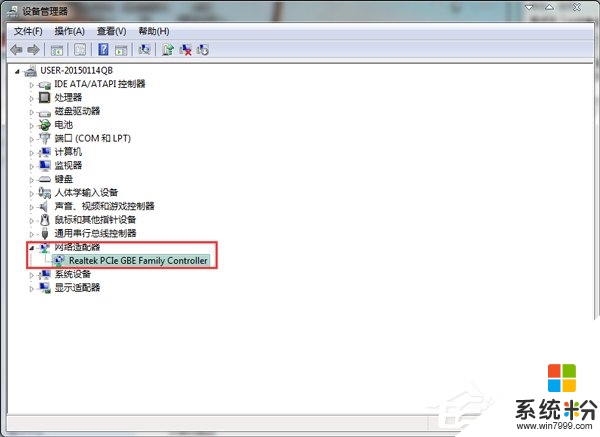
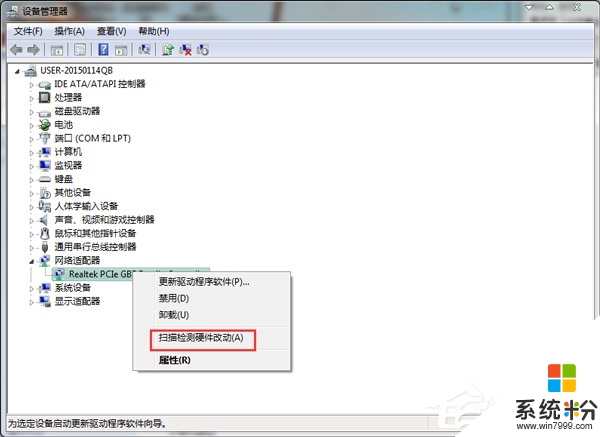
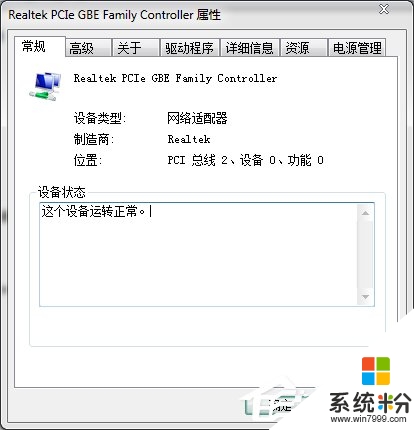
3、服務進程造成的本地連接丟失
某一些朋友不小心禁用了某些服務也可能造成本地連接丟失。
解決辦法:右鍵“我的電腦”—“管理”—“服務和應用程序”—“服務”,找到“Network Connections”雙擊,會出現下圖:
請注意這裏的“啟動類型”和“服務狀態”,啟動類型的手動和自動沒有強製性,如果你覺得不放心可以將其改為“自動”,重要的是“服務狀態”,一定要“已啟動”。如果這裏無法設定,請首先將“啟動類型”中的“禁用”修改為“自動”或者“手動”,其他的就讓修改了。
我們看“依存關係”按鈕,會看到“Remote Procedure Call (RPC)”。所以,要看看“Remote Procedure Call (RPC)”服務的狀態,確保它也要“自動”和“已啟動”。提示:還有一個“Remote Procedure Call (RPC) Locator”服務不用設定。
我們已經到服務設定,所以,一不做二不休,將另外一個很重要的服務也設定正常。Plug and Play 這個就是所謂的“即插即用”檢測服務,當然,按照我們上麵所說的設定正常運行。
服務進程的設定完畢之後,右鍵“網上鄰居”—“屬性”,看到網絡連接的窗口,刷新幾次,看有沒有效果,實在不行,重新啟動一次。如果是係統服務問題造成的本地連接丟失,這樣的設定就可以解決了。
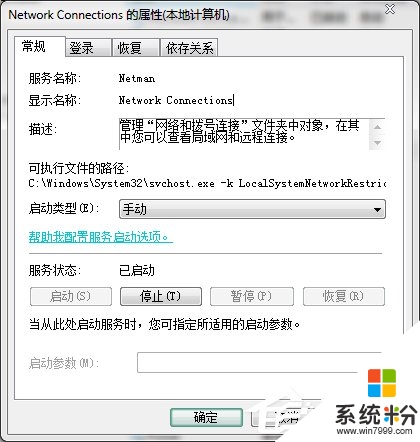
4、檢查是否刪除已有的連接
“開始”—“運行”—輸入 gpedit.msc 點擊“確定”,依次展開“用戶配置”—“Windows 設置”—“Internet Explorer 維護”—“連接”,在對應“連接”文件夾右邊的子窗口中,雙擊“連接設置”選項。看下麵兩圖。
圖中“刪除已有的撥號連接設置”請不要勾選。
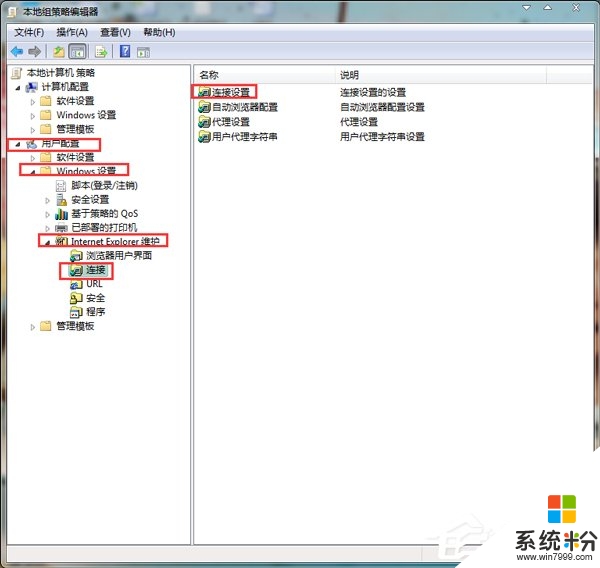
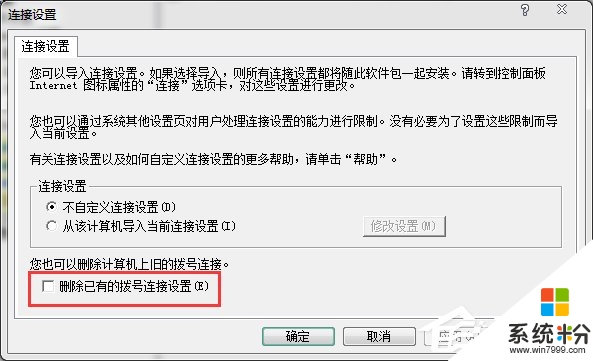
5、筆記本電腦本地連接不見多是係統設定問題
隻要係統待機後本地連接就丟失(右下角上網的連接圖標丟失),而網線沒有問題,重啟後就可以上網。
遇到這種情況多數是網卡為了節省電源而被引用所致,下麵我們看圖解決辦法。
詳細步驟圖解:右鍵“我的電腦”,選擇“屬性”,點“硬件”,選擇“設備管理器”找到其中的“網絡適配器”項,看下圖:
找到本地連接驅動項目(上圖中wifi是無線網絡的,1394是一個高速傳輸接口),Ethernet就是本地連接的英文意思,雙擊它會出現下圖;
請你確認,設備的狀態是“使用這個設備(啟用)”,然後點擊“電源管理”,看下圖:
上圖中框中有提示“允許計算機關閉這個設備以節約電源”,如果你勾選此選項,就會經常出現待機後無法上網的情況,若不想受到經常不上網的困少,去掉勾選即可。
小結:其實這也是很多節電設備的一種選項,如果你的某一款設備出現待機後無法使用,必須重啟方能使用的情況,不妨試試此法。
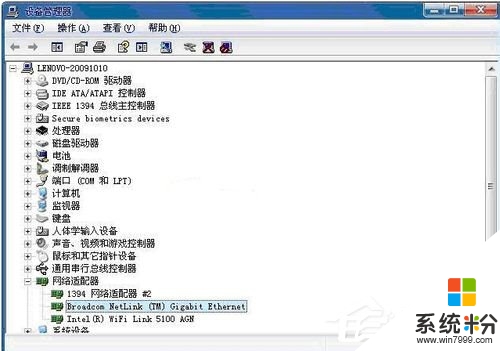
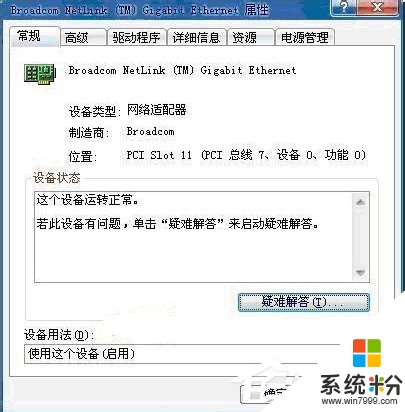
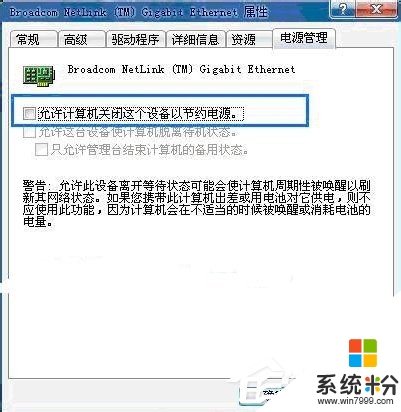
6、其他。如果以上步驟都不可以,估計網卡接口或者主板的網卡的芯片的問題,如果你還再想試試,最後一絲希望是重做一次係統,試試吧。我隻能說這麼多了。
另:本文所述都是為正常的計算機突然丟失本地連接之解決方法。如果你是重新安裝操作係統後丟失了本地連接,請安裝網卡的驅動程序,一般情況下,Winxp自動適配大部分的網卡,但如果是獨立的網卡,盡量自己安裝一次網卡的驅動程序。
【win7本地連接沒有了怎麼找回】就如上述的教程步驟,有遇上相同問題的小夥伴建議分享出去,這樣可以幫助更多的用戶。還有其他的操作係統下載後使用的疑問,都可以上係統粉官網查看。